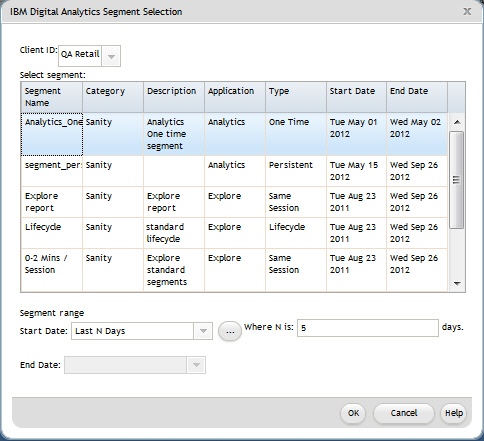
|
1.
|
Efectúe una doble pulsación en el diagrama de flujo de Campaign para abrir el cuadro de diálogo Seleccionar configuración de procesos.
|
|
2.
|
|
3.
|
|
|
Seleccione un ID de cliente de la lista para visualizar una lista de todos los segmentos publicados asociados con ese cliente de IBM® Digital Analytics.
|
|
|
La lista Seleccione segmento muestra los segmentos definidos en IBM® Digital Analytics, incluida la aplicación en la que el segmento fue creado, su tipo y las fechas de inicio y finalización.
|
|
|
La Descripción debería ayudarle a determinar la finalidad del segmento. Si necesita más información del segmento, efectúe una doble pulsación sobre él para ver la expresión del segmento y otra información definida en IBM® Digital Analytics.
|
|
|
La Fecha de inicio y la Fecha de finalización que aparecen junto a cada segmento indican el rango de fechas definido por IBM® Digital Analytics para encontrar visitantes que coincidan con los criterios del segmento. Por ejemplo, un segmento puede encontrar a todos los que han visitado un sitio determinado al menos 3 veces entre el 12 de enero de 2012 y el 12 de abril de 2012, y otro segmento puede encontrar visitantes en un rango de fechas diferente. El rango de fechas definido por IBM® Digital Analytics no se puede modificar aquí. Sin embargo, se pueden utilizar los controles de fechas del Rango del segmento en la parte inferior del diálogo para definir un rango de fechas que esté incluido en el rango definido en IBM® Digital Analytics.
|
|
5.
|
Utilice los controles de fecha y calendario del Rango del segmento de la parte inferior del diálogo para especificar el rango de fechas en el que desee obtener datos para el segmento seleccionado.
|
|
|
El rango que especifique debe estar dentro de la fecha de inicio y de la fecha de finalización definidas para el segmento en IBM® Digital Analytics (mostradas junto a cada segmento en la lista).
|
|
|
Además de tener en cuenta las fechas de inicio y finalización, Campaign también tiene en cuenta la restricción de fechas (si la hay). La restricción de fechas se define en IBM® Digital Analytics pero no aparece en el diálogo Selección de segmentos. La restricción de fecha limita los datos extraídos de un segmento, en términos de días, para asegurar IBM® Digital Analytics no se sobrecargue con la exportación de un conjunto de datos grande.
|
|
|
Puede especificar fechas absolutas o relativas siempre que entren dentro del rango definido por IBM® Digital Analytics y de la restricción de fecha.
|
|
|
Si se especifica una fecha de inicio absoluta, también deberá proporcionarse una fecha de finalización. Por ejemplo, si el segmento definido por IBM® Digital Analytics define un intervalo de 3 meses, la campaña puede dirigirse a visitantes cuya información se ha recopilado en un solo día, mes o semana dentro de dicho intervalo.
|
|
|
Si el segmento definido por IBM® Digital Analytics es para un intervalo de 3 meses, puede especificar una fecha relativa como, por ejemplo, Ayer o Los últimos 7 días, para encontrar visitantes recientes de forma continua. La campaña ejecutará satisfactoriamente hasta que se alcance la fecha de finalización definida por IBM® Digital Analytics.
|
|
|
Si especifica ESTE MES, el mes completo de datos debe estar disponible hasta el día antes de utilizar esta fecha relativa. Por ejemplo, si hoy es 28 de marzo, los datos desde el 1 de marzo al 27 de marzo deben estar disponibles para el segmentos seleccionado.
|
|
|
Si especifica ÚLTIMO MES; deben estar disponibles los datos de todo el mes anterior. Ejemplo número 1: si el segmento definido por IBM® Digital Analytics tiene una fecha de inicio del 1 de marzo y una fecha de finalización del 31 de marzo, ÚLTIMO MES se puede utilizar a partir del 1 de abril, hasta el 30 de abril inclusive (para obtener datos del mes de marzo). Ejemplo número 2: si el segmento definido por IBM® Digital Analytics tiene una fecha de inicio del 1 de marzo y una fecha de finalización del 30 de marzo, no se puede utilizar ÚLTIMO MES, porque no hay un mes completo de datos. Ejemplo número 3: si el segmento definido por IBM® Digital Analytics tiene una fecha de inicio del 2 de marzo y una fecha de finalización del 31 de marzo, no se puede utilizar ÚLTIMO MES, porque no hay un mes completo de datos. En estos casos, un mensaje indica que ÚLTIMO MES no cae dentro de las fechas del segmento. En su lugar, debe utilizar fechas absolutas.
|
|
6.
|
|
Copyright IBM Corporation 2015. All Rights Reserved.
|